怎样使USB接口锁住或不可用
如何禁用usb接口

如何禁用usb接口如何禁用usb接口如何禁用usb接口1方法一利用软件实现USB端口的禁用管理,打开搜狗搜索USB端口监控软件。
然后选择一款评价高的`下载安装。
打开软件,开始会设置密码,建议简单好记的免得忘记了。
然后进入软件设置页面按照如图操作。
最后点击后台运行,就OK了。
第二种方法是改变组策略来实现禁用USB端口,这个一般适用于专业一点的人,不适合大多数DIY爱好者,所以这里不详细讲解了。
如何禁用usb接口201、使用快捷键win键+r,输入regedit.exe,点击确定打开注册表编辑器。
02、依次展开HKEY-LOCAL-MACHINESYSTEMCurrentControlSetServices,找到USBSTOR,选中。
03、在右侧对话框中找到start,双击进入。
04、把数值数据中的3修改成4,然后点击确定。
如何禁用usb接口301、重启电脑,不停点击del键(不同品牌主板的'快捷键不同,常用的有del,Esc,F1,F2,F8,F9,F10,F11,F12等具体请参考开机提示信息)进入BIOS。
02、使用键盘左右键控制选中高级,然后使用上下键选中USB配置。
03、点击回车键进入,通过上下键选中USB控制器。
04、点击回车键,通过键盘上下键选中关闭,然后再次点击回车键。
05、点击快捷键F10,在弹出的对话框中使用键盘左右键选中保存或者SAVE,然后点击回车键,电脑自动保存刚才的配置并重启就实现BIOS禁用USB接口的操作了。
如何禁用usb接口402、搜狗搜索下载大势至电脑文件防泄密系统,解压并运行大势至电脑文件防泄密系统V14.2.exe,按照提示一步步安装,如果遇到安全提示信息,均选择允许即可,直至安装完成。
03、使用快捷键alt+f2唤出登录界面,按照提示输入初始默认账号admin和密码123,点击确定登录。
04、在主界面找到存储设备控制,勾选禁止USB存储设备(如U 盘、移动硬盘,允许使用USB鼠标、键盘和加密狗)。
禁用USB接口的3种方法
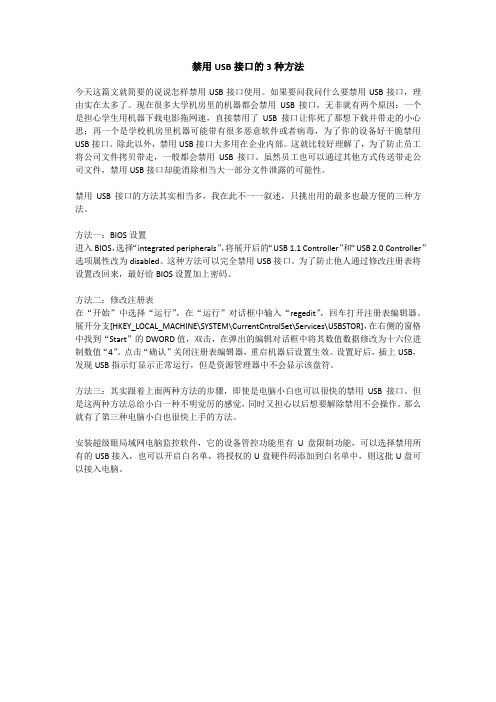
禁用USB接口的3种方法今天这篇文就简要的说说怎样禁用USB接口使用。
如果要问我问什么要禁用USB接口,理由实在太多了。
现在很多大学机房里的机器都会禁用USB接口,无非就有两个原因:一个是担心学生用机器下载电影拖网速,直接禁用了USB接口让你死了那想下载并带走的小心思;再一个是学校机房里机器可能带有很多恶意软件或者病毒,为了你的设备好干脆禁用USB接口。
除此以外,禁用USB接口大多用在企业内部。
这就比较好理解了,为了防止员工将公司文件拷贝带走,一般都会禁用USB接口。
虽然员工也可以通过其他方式传送带走公司文件,禁用USB接口却能消除相当大一部分文件泄露的可能性。
禁用USB接口的方法其实相当多,我在此不一一叙述,只挑出用的最多也最方便的三种方法。
方法一:BIOS设置进入BIOS,选择“integrated peripherals”,将展开后的“USB 1.1 Controller”和“USB 2.0 Controller”选项属性改为disabled。
这种方法可以完全禁用USB接口。
为了防止他人通过修改注册表将设置改回来,最好给BIOS设置加上密码。
方法二:修改注册表在“开始”中选择“运行”,在“运行”对话框中输入“regedit”,回车打开注册表编辑器。
展开分支[HKEY_LOCAL_MACHINE\SYSTEM\CurrentCntrolSet\Services\USBSTOR],在右侧的窗格中找到“Start”的DWORD值,双击,在弹出的编辑对话框中将其数值数据修改为十六位进制数值“4”。
点击“确认”关闭注册表编辑器,重启机器后设置生效。
设置好后,插上USB,发现USB指示灯显示正常运行,但是资源管理器中不会显示该盘符。
方法三:其实跟着上面两种方法的步骤,即使是电脑小白也可以很快的禁用USB接口。
但是这两种方法总给小白一种不明觉厉的感觉,同时又担心以后想要解除禁用不会操作。
那么就有了第三种电脑小白也很快上手的方法。
电脑USB接口--如何限用(禁止使用)---(几种常见的几种方法)

要想禁用计算机的USB接口,方法有如下五个!①通过注册表注册(比较常用)“开始菜单”→“运行”,输入“regedit”,然后按回车键,之后就打开注册表了,在里面找到注册表项 HKEY_LOCAL_MACHINESYSTEMCurrentControlSetServicesUsbStor,将右边的“Start”数值数据改为4(注意必须为16进制),确定并重新启动后生效。
评析:此方法不容易操作,但是能起到一劳永逸的效果!同理,别人想解除USB接口的限制,也挺麻烦的!②修改用户权限如果USB接口并没有接入USB设备,可以直接修改用户或组对系统目录下“inf”目录中Usbstor.pnf 和Usbstor.inf的“拒绝”权限。
方法是:启动资源管理器,找到%SystemRoot%Inf文件夹,右键单击Usbstor.pnf文件,单击“属性-安全”,在“组或用户名称”列表中选中要设置“拒绝”权限的用户或组,然后复选“用户名或组名的权限-完全控制”旁边的“拒绝”,确定后生效。
评析:这种方法比较符合常人的逻辑思维,但是操作麻烦,并且,有点平庸!③通过设备管理器禁用USB接口在桌面上右键“我的电脑”图标,执行“管理”或“设备管理”,打开设备管理器!如下图!上图中,先选择“设备管理器”,之后在其右边找到与USB相关的“USB ……”这样的项,之后照着上图的操作,点击右键,执行“禁用”即可!评析:这种方法有点简单,但是比较可行,因为很多人对此不屑一顾,因此,较为妥当!④通过基本输入输出系统BIOS来禁用USB接口重新启动计算机,在开机过程中,点击键盘上的“Del”键,进入BIOS设置界面,选择“Integrated Peripherals”选项,展开后将“USB 1.1 Controller”和“USB 2.0 Contr01ler”选项的属性设置为“Disableed”,即可禁用USB接口。
当然,别忘记给BIOS设置上一个密码,这样他人就无法通过修改注册表解“锁”上述设备了。
如何在计算机中封闭USB口
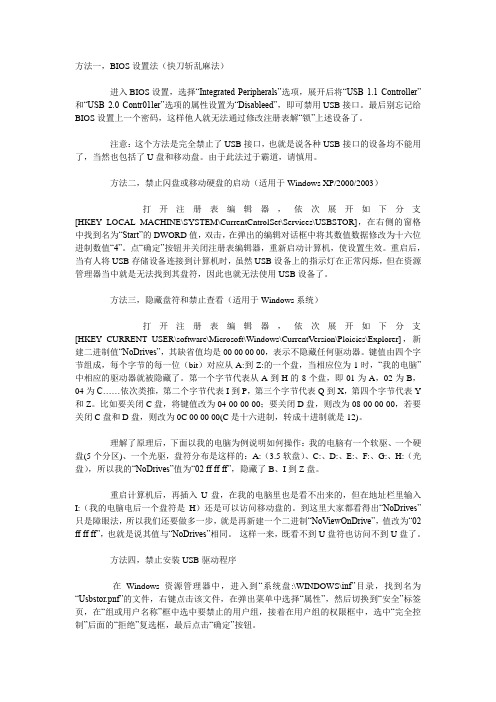
方法一,BIOS设置法(快刀斩乱麻法)进入BIOS设置,选择“Integrated Peripherals”选项,展开后将“USB 1.1 Controller”和“USB 2.0 Contr01ler”选项的属性设置为“Disableed”,即可禁用USB接口。
最后别忘记给BIOS设置上一个密码,这样他人就无法通过修改注册表解“锁”上述设备了。
注意:这个方法是完全禁止了USB接口,也就是说各种USB接口的设备均不能用了,当然也包括了U盘和移动盘。
由于此法过于霸道,请慎用。
方法二,禁止闪盘或移动硬盘的启动(适用于Windows XP/2000/2003)打开注册表编辑器,依次展开如下分支[HKEY_LOCAL_MACHINE\SYSTEM\CurrentCntrolSet\Services\USBSTOR],在右侧的窗格中找到名为“Start”的DWORD值,双击,在弹出的编辑对话框中将其数值数据修改为十六位进制数值“4”。
点“确定”按钮并关闭注册表编辑器,重新启动计算机,使设置生效。
重启后,当有人将USB存储设备连接到计算机时,虽然USB设备上的指示灯在正常闪烁,但在资源管理器当中就是无法找到其盘符,因此也就无法使用USB设备了。
方法三,隐藏盘符和禁止查看(适用于Windows系统)打开注册表编辑器,依次展开如下分支[HKEY_CURRENT_USER\software\Microsoft\Windows\CurrentVersion\Ploicies\Explorer],新建二进制值“NoDrives”,其缺省值均是00 00 00 00,表示不隐藏任何驱动器。
键值由四个字节组成,每个字节的每一位(bit)对应从A:到Z:的一个盘,当相应位为1时,“我的电脑”中相应的驱动器就被隐藏了。
第一个字节代表从A到H的8个盘,即01为A,02为B,04为C……依次类推,第二个字节代表I到P,第三个字节代表Q到X,第四个字节代表Y 和Z。
安全管理禁用USB最简单最有效的方法

安全管理禁用USB最简单最有效的方法1.硬件层面的限制:这是最简单且最常见的方法。
通过USB端口的物理封锁或移除来阻止USB设备的插入。
这可以通过禁用主板上的USB接口、使用USB端口锁或封口胶等工具来实现。
这种方法非常有效,但也可能不方便,因为员工可能需要使用USB设备来传输数据或连接其他设备。
3.安全策略和权限控制:通过企业级安全策略和权限控制,可以对USB设备的使用进行更细粒度的控制。
企业可以设定策略,只允许特定的USB设备类型或特定的工作站使用USB设备。
此外,可以根据用户的角色或职责,分配不同的权限来限制或允许使用USB设备。
4.使用设备管理工具:企业可以使用专门的设备管理工具来控制和监控USB设备的使用。
这些工具可以在企业网络中检测和阻止未经授权的USB设备连接,并提供实时报警和审计功能。
这样的工具可以大大简化USB设备管理的工作,并提供更全面的安全保护。
5.教育和培训:除了技术手段之外,教育和培训也是非常重要的。
企业应该对员工进行安全意识教育,告知他们使用USB设备可能带来的安全风险,并制定明确的政策和规程来规范USB设备的使用。
员工需要了解企业的安全需求,并采取适当的行动来保护企业的信息和网络安全。
需要注意的是,禁用USB设备可能会对企业的正常运行和员工的工作造成一定的影响。
因此,在实施禁用控制之前,企业应该充分评估风险和利益,并在风险可接受的范围内选择合适的禁用方法。
此外,还建议企业建立完善的安全管理体系,包括防火墙、入侵检测系统、数据加密和备份等措施,以综合提升网络安全及数据保护能力。
给USB接口加把锁让电脑更安全
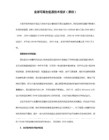
进入BIOS设置,选择“Integrated Peripherals”选项,展开后将“USB 1.1 Controller”和“USB 2.0 Contr01ler”选项的属性设置为“Disabled”,即可禁用USB接口。最后别忘记给BIOS设置上一个密码,这样他人就无法通过修改注册表 解“锁”上述设备了。
现在的电脑病毒越来越猖狂了,让电脑用户防不胜防。电脑除了在网络中感染病毒外,还有个重要的传播病毒途径就是USB接口。因为很多朋友往你电脑上插硬盘之类,极其容易通过USB接口让电脑感染病毒。
那有没有办法禁用USB接口呢。下面为大家介绍五种方法。
方法一,BIOS设置法(快刀斩乱麻法)
再使用以上方法,找到“usbstor.inf”文件并在安全标签页中设置为拒绝该组的用户访问,其操作过程同上。完成了以上设置后,该组中的用户就无法安装USB设备驱动程序了,这样就达到禁用的目的。
注意:要想使用访问控制列表(ACL),要采用NTFS文件系统。
注意:此办法只对在本电脑未使用过的USB存储设备
注意:这个方法是完全禁止了USB接口,也就是说各种USB接口的设备均不能用了,当然也包括了打印机、U盘和移动盘。由于此法过于霸道,请慎用。
方法二,禁止闪盘或移动硬盘的启动(适用于windows XP/2000/2003)
打开注册表编辑器,依次展开如下分支 [HKEY_LOCAL_MACHINESYSTEMCurrentCntrolSetServicesUSBSTOR],在右侧的窗格中找到名为 “Start”的DWORD值,双击,在弹出的编辑对话框中将其数值数据修改为十六位进制数值“4”。(“Start”这个键是USB设备的工作开关,默认设置为“3”表示手动,“2”是表示自动,“4”是表示停用。) “确定”按钮并关闭注册表编辑器,重新启动计算机,使设置生效。重启后,当有人将USB存储设备连接到计算机时,虽然USB设备上的指示灯在正常闪烁,但在资源管理器当中就是无法找到其盘符,因此也就无法使用USB设备了。
如何限制USB端口的使用

如何限制USB端口的使用USB(Universal Serial Bus,通用串行总线)是一种广泛应用于计算机及其他电子设备中的通信连接接口。
USB端口的广泛使用给我们带来了很多方便和便利,但同时也存在安全隐患。
在一些特定场合,我们可能需要限制USB端口的使用,以保障系统的安全性和数据的保密性。
本文将探讨一些限制USB端口使用的常见方法及注意事项。
一、硬件限制硬件限制是限制USB端口使用的一种简单有效的方式。
通过对计算机或其他设备的物理接口进行改造或升级,可以实现对USB端口的限制。
例如,可以在计算机主板上设置开关或拨码开关,通过控制开关的状态来启用或禁用USB端口。
这样一来,只有在合适的场合和需要时才能打开USB端口。
此外,还可以使用一些专业硬件设备(如USB存储设备加密锁)来限制USB端口的使用。
二、操作系统设置操作系统也提供了一些通用的设置选项,可以用于限制或管理USB 端口的使用。
以下是一些常见的操作系统设置方法:1. 禁用USB端口驱动程序:可以通过操作系统的设备管理器禁用USB根集线器的驱动程序,从而阻止系统识别和使用USB设备。
这种方法适用于需要长期禁用USB端口的场合,但需要注意的是,一旦禁用了驱动程序,所有连接到计算机的USB设备都将无法使用。
2. 白名单管理:某些操作系统提供了白名单管理功能,可以设置仅允许指定的USB设备连接到计算机。
用户可以通过添加设备ID或品牌型号,限定只有特定的USB设备能够与计算机进行通信,其他设备将被拒绝连接。
3. 安全策略与权限设置:操作系统提供了一系列安全策略和权限设置,可以对USB端口的使用进行细致的控制。
例如,可以通过禁用“自动播放”功能来防止未经授权的USB设备连接时自动执行恶意程序;可以通过设置用户权限,限制某些用户或用户组对USB设备的访问权限。
三、第三方软件除了操作系统自带的功能,还可使用一些第三方软件来限制USB端口的使用。
这些软件通常提供更加灵活和个性化的USB端口管理功能,可以根据用户的需求进行设置。
限制外接usb的方法

限制外接usb的方法限制外接USB的方法在当前信息化时代,USB设备已经成为我们生活和工作中不可或缺的一部分。
然而,由于USB设备的方便性和易用性,也给我们的信息安全带来了很大的威胁。
为了保护计算机系统和网络安全,限制外接USB设备的使用成为了许多组织和企业的重要措施之一。
本文将介绍几种常见的方法来限制外接USB的使用。
一、物理层面的限制物理层面的限制是指通过硬件设备或物理措施来限制外接USB的使用。
一种常见的方法是通过安装USB锁定器或USB防护套件来实现。
USB锁定器可以限制USB设备的插拔,只有经过授权的设备才能够正常使用。
USB防护套件则是通过封锁USB接口或者设置密码来限制外接USB设备的使用。
这些方法可以有效地防止未经授权的USB设备接入计算机系统,提高信息安全性。
二、软件层面的限制除了物理层面的限制,还可以通过软件来限制外接USB设备的使用。
一种常见的软件限制方法是通过操作系统或者第三方软件来实现。
例如,可以通过操作系统的权限设置来限制普通用户对USB设备的访问权限,只有管理员才能够使用外接USB设备。
此外,还可以使用第三方软件来监控和控制USB设备的使用,例如USB设备管理软件,可以设置白名单或者黑名单,只有在名单内的USB设备才能够被允许使用。
三、网络层面的限制除了物理层面和软件层面的限制,还可以通过网络层面的限制来控制外接USB设备的使用。
一种常见的网络层面的限制方法是通过防火墙或者入侵检测系统来实现。
防火墙可以设置规则来限制外接USB设备的访问,只有符合规则的设备才能够连接到计算机系统。
入侵检测系统可以实时监控网络流量,当检测到外接USB设备的异常行为时,可以及时发出警报并阻止其访问。
四、教育与管理除了上述的技术手段,教育与管理也是限制外接USB设备的重要手段。
通过教育和培训,提高员工和用户对信息安全的重视程度,增强他们的安全意识和防范能力,从而减少外接USB设备的不当使用。
锁定USB接口的几种办法
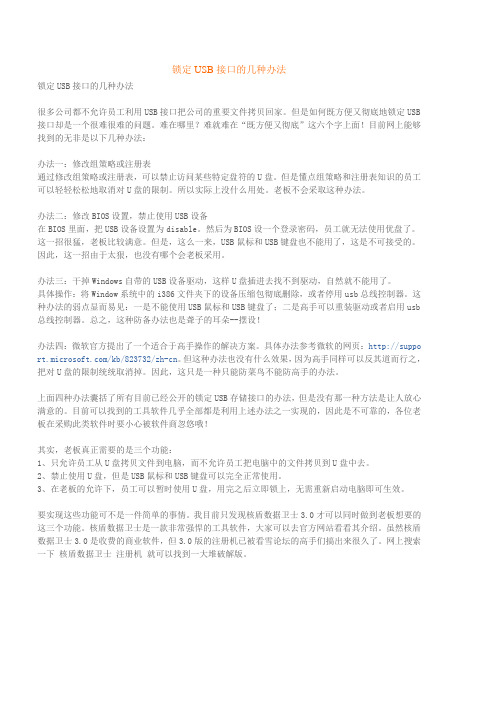
锁定USB接口的几种办法锁定USB接口的几种办法很多公司都不允许员工利用USB接口把公司的重要文件拷贝回家。
但是如何既方便又彻底地锁定USB 接口却是一个很难很难的问题。
难在哪里?难就难在“既方便又彻底”这六个字上面!目前网上能够找到的无非是以下几种办法:办法一:修改组策略或注册表通过修改组策略或注册表,可以禁止访问某些特定盘符的U盘。
但是懂点组策略和注册表知识的员工可以轻轻松松地取消对U盘的限制。
所以实际上没什么用处。
老板不会采取这种办法。
办法二:修改BIOS设置,禁止使用USB设备在BIOS里面,把USB设备设置为disable。
然后为BIOS设一个登录密码,员工就无法使用优盘了。
这一招很猛,老板比较满意。
但是,这么一来,USB鼠标和USB键盘也不能用了,这是不可接受的。
因此,这一招由于太狠,也没有哪个会老板采用。
办法三:干掉Windows自带的USB设备驱动,这样U盘插进去找不到驱动,自然就不能用了。
具体操作:将Window系统中的i386文件夹下的设备压缩包彻底删除,或者停用usb总线控制器。
这种办法的弱点显而易见:一是不能使用USB鼠标和USB键盘了;二是高手可以重装驱动或者启用usb 总线控制器。
总之,这种防备办法也是聋子的耳朵--摆设!办法四:微软官方提出了一个适合于高手操作的解决方案。
具体办法参考微软的网页:http://suppo /kb/823732/zh-cn。
但这种办法也没有什么效果,因为高手同样可以反其道而行之,把对U盘的限制统统取消掉。
因此,这只是一种只能防菜鸟不能防高手的办法。
上面四种办法囊括了所有目前已经公开的锁定USB存储接口的办法,但是没有那一种方法是让人放心满意的。
目前可以找到的工具软件几乎全部都是利用上述办法之一实现的,因此是不可靠的,各位老板在采购此类软件时要小心被软件商忽悠哦!其实,老板真正需要的是三个功能:1、只允许员工从U盘拷贝文件到电脑,而不允许员工把电脑中的文件拷贝到U盘中去。
禁止在电脑上使用U盘和移动硬盘的简单方法

禁止在电脑上使用U盘和移动硬盘的简单方法1.禁止使用USB端口最简单的方法是完全禁用电脑上的USB端口。
可以通过系统设置或BIOS设置来实现。
但是这种方法会导致无法连接其他USB设备,对于需要使用其他USB设备的用户来说可能不太实用。
2.使用物理锁定装置可以在电脑的USB接口上安装物理锁定装置,例如USB锁或端口锁。
这种装置可以阻止U盘和移动硬盘的插入和拔出,但不影响其他USB设备的连接。
这种方法比较便捷,但需要购买和安装额外的设备。
3.使用软件限制通过软件来限制U盘和移动硬盘的使用是比较常见的方法。
可以使用安全管理软件或系统管理工具来设置禁用USB存储设备的权限。
这种方法可以灵活地控制哪些设备可以连接和使用,并可以根据需要进行调整。
4.禁用USB驱动程序可以通过禁用电脑上的USB驱动程序来阻止U盘和移动硬盘的使用。
可以通过设备管理器或系统注册表进行设置。
但是需要注意,这种方法也会禁用其他USB设备的使用。
5.使用网络存储替代为了确保数据的安全和便捷的文件共享,可以使用网络存储代替U盘和移动硬盘。
可以搭建一个内部文件共享服务器或使用云存储服务,这样可以方便地在不同的设备上访问和共享文件,同时也可以避免使用U盘和移动硬盘带来的安全隐患。
6.员工培训和意识提高除了以上的技术手段,还应该进行员工培训和意识提高。
通过教育员工有关数据安全和病毒防护的知识,告知他们使用U盘和移动硬盘可能带来的风险,并制定相关的公司政策和规范,明确禁止在工作计算机上使用U盘和移动硬盘。
7.安装杀毒软件和防火墙为了进一步保护电脑的安全,可以安装杀毒软件和防火墙。
这些安全软件可以检测并阻止病毒的传播,确保数据的安全。
总结起来,禁止在电脑上使用U盘和移动硬盘需要结合硬件设备、软件配置、员工培训和意识提高等多方面进行综合考虑。
通过合理的措施和方法,可以有效地确保数据的安全和防止病毒的传播。
怎样使USB接口锁住或不可用
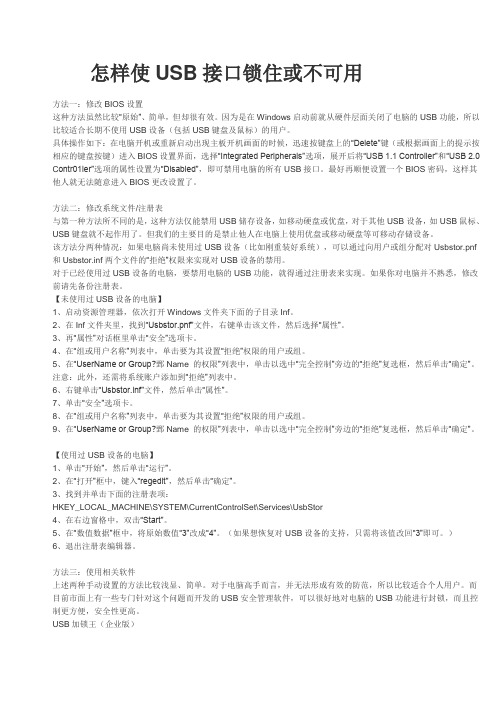
怎样使USB接口锁住或不可用方法一:修改BIOS设置这种方法虽然比较“原始”、简单,但却很有效。
因为是在Windows启动前就从硬件层面关闭了电脑的USB功能,所以比较适合长期不使用USB设备(包括USB键盘及鼠标)的用户。
具体操作如下:在电脑开机或重新启动出现主板开机画面的时候,迅速按键盘上的“Delete”键(或根据画面上的提示按相应的键盘按键)进入BIOS设置界面,选择“Integrated Peripherals”选项,展开后将“USB 1.1 Controller”和“USB 2.0 C ontr01ler”选项的属性设置为“Disabled”,即可禁用电脑的所有USB接口。
最好再顺便设置一个BIOS密码,这样其他人就无法随意进入BIOS更改设置了。
方法二:修改系统文件/注册表与第一种方法所不同的是,这种方法仅能禁用USB储存设备,如移动硬盘或优盘,对于其他USB设备,如USB鼠标、USB键盘就不起作用了。
但我们的主要目的是禁止他人在电脑上使用优盘或移动硬盘等可移动存储设备。
该方法分两种情况:如果电脑尚未使用过USB设备(比如刚重装好系统),可以通过向用户或组分配对Usbstor.pnf 和Usbstor.inf两个文件的“拒绝”权限来实现对USB设备的禁用。
对于已经使用过USB设备的电脑,要禁用电脑的USB功能,就得通过注册表来实现。
如果你对电脑并不熟悉,修改前请先备份注册表。
【未使用过USB设备的电脑】1、启动资源管理器,依次打开Windows文件夹下面的子目录Inf。
2、在Inf文件夹里,找到“Usbstor.pnf”文件,右键单击该文件,然后选择“属性”。
3、再“属性”对话框里单击“安全”选项卡。
4、在“组或用户名称”列表中,单击要为其设置“拒绝”权限的用户或组。
5、在“UserName or Group?鄄Name 的权限”列表中,单击以选中“完全控制”旁边的“拒绝”复选框,然后单击“确定”。
五个禁用u盘的方法

五个禁用u盘的方法五个禁用u盘的方法在某些情况下,禁用U盘可能是必要的。
无论是出于安全考虑,还是为了限制数据泄露的风险,禁用U盘是一种常见的措施。
本文将介绍五种常见的禁用U盘的方法。
方法一:禁用USB存储设备驱动程序通过禁用USB存储设备驱动程序,可以禁止系统识别和使用任何USB存储设备。
以下是具体的步骤:1.打开设备管理器(在Windows系统中,可以通过右键单击“我的电脑”或“此电脑”,选择“管理”,然后在左侧选择“设备管理器”来打开)。
2.找到“通用串行总线控制器”或“USB控制器”选项,并展开。
3.右键单击USB驱动程序(可能是“USB Mass Storage Device”或类似的选项),选择禁用。
方法二:编辑注册表禁用USB存储通过修改注册表,可以实现禁用USB存储设备的效果。
请按照以下步骤进行操作:1.打开注册表编辑器(在Windows系统中,可以通过按下Win + R键,输入“regedit”,然后按下回车键来打开)。
2.导航至以下注册表路径:HKEY_LOCAL_MACHINE3.找到名为“Start”的键值,并将其值改为“4”。
方法三:使用第三方软件禁用U盘除了系统自带的方法外,还有许多第三方软件可以帮助禁用U盘。
以下是两个常用的软件示例:B Block:这是一款功能强大的软件,可以禁用U盘、光驱和其他可移动设备。
通过设置密码,可以确保只有授权用户可以使用。
B Disable:这是另一个易于使用的软件,通过点击几个按钮,可以快速禁用或启用U盘。
方法四:修改组策略设置对于专业用户或管理员来说,可以使用组策略编辑器禁用U盘。
按照以下步骤进行操作:1.使用管理员权限登录系统。
2.按下Win + R键,输入“”,然后按下回车键打开组策略编辑器。
3.导航至“计算机配置”>“管理模板”>“系统”>“可移动存储访问”。
4.在右侧窗格中,找到并双击“所有可移动存储器访问:拒绝所有访问”。
12种方法禁用USB端口
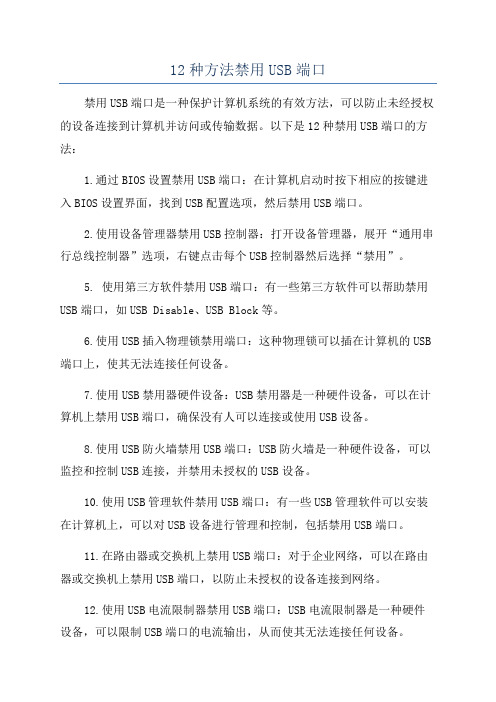
12种方法禁用USB端口
禁用USB端口是一种保护计算机系统的有效方法,可以防止未经授权的设备连接到计算机并访问或传输数据。
以下是12种禁用USB端口的方法:
1.通过BIOS设置禁用USB端口:在计算机启动时按下相应的按键进入BIOS设置界面,找到USB配置选项,然后禁用USB端口。
2.使用设备管理器禁用USB控制器:打开设备管理器,展开“通用串行总线控制器”选项,右键点击每个USB控制器然后选择“禁用”。
5. 使用第三方软件禁用USB端口:有一些第三方软件可以帮助禁用USB端口,如USB Disable、USB Block等。
6.使用USB插入物理锁禁用端口:这种物理锁可以插在计算机的USB 端口上,使其无法连接任何设备。
7.使用USB禁用器硬件设备:USB禁用器是一种硬件设备,可以在计算机上禁用USB端口,确保没有人可以连接或使用USB设备。
8.使用USB防火墙禁用USB端口:USB防火墙是一种硬件设备,可以监控和控制USB连接,并禁用未授权的USB设备。
10.使用USB管理软件禁用USB端口:有一些USB管理软件可以安装在计算机上,可以对USB设备进行管理和控制,包括禁用USB端口。
11.在路由器或交换机上禁用USB端口:对于企业网络,可以在路由器或交换机上禁用USB端口,以防止未授权的设备连接到网络。
12.使用USB电流限制器禁用USB端口:USB电流限制器是一种硬件设备,可以限制USB端口的电流输出,从而使其无法连接任何设备。
以上是一些禁用USB端口的方法,可以根据具体需求和情况选择适合的方法来保护计算机系统的安全。
如何管控电脑USB接口,屏蔽U盘等移动存储设备的方法

如何管控电脑USB接口,屏蔽U盘等移动存储设备的方法如何管控电脑USB接口,屏蔽U盘等移动存储设备的方法2020 /2/8随着U盘、移动硬盘等存储设备的容量不断扩大,传输速度不断提高,电脑之间拷贝文件、资料已经变的很方便。
然而,对于一些特殊单位或个人,计算机中存储着大量重要资料,一旦泄露出去,将造成无法挽回的损失,于是限制电脑使用USB接口、禁止非法的存储设备接入计算机成为他们必要的保护措施,下面就介绍几种常见的屏蔽电脑USB接口的方法。
方法一:修改BIOS屏蔽USB控制器通过修改BIOS设置,可以直接屏蔽主板上的USB控制器,这个方法几乎适用于所有计算机。
这里笔者以目前使用最为广泛的Award BIOS为例进行说明。
启动计算机时按键盘的Del键进入BIOS设置界面,用方向键定位到“Integrated Peripherals”项,按回车打开,把其中“USB Controller”设置为“Disabled”。
另外为了防止非法用户更改该设置,请务必加上BIOS密码,然后保存退出,计算机会自动重启,以后计算机上所有的USB接口即告失效。
这个方法虽然简单有效,但副作用也非常明显,因为在屏蔽USB接口之后,不但闪存盘之类的移动存储设备不能用,而且连USB接口的外设,例如USB鼠标、键盘、打印机等都将无法使用,很不方便。
方法二:修改注册表停用USB驱动在“开始”/“运行”中输入“Regedit”,按回车即可打开注册表编辑器,找到“HKEY_LOCAL_MACHINE\SYSTEM\CurrentControlSet\Services\UsbStor”主键,双击名为“Start”的DWORD值,将“数值数据”改为4。
注意右边的“基数”默认为“十六进制”,该设置切勿更改,单击“确定”即可修改完成。
现在试试看,插上闪盘,闪盘的工作指示灯不亮,而系统也没有任何反应,这证明我们的修改成功了。
为了防止非法用户用同样的方法解锁,最好把Regedit.exe 程序改名或者直接删除。
禁用usb借口的所有方法

禁用usb借口的所有方法
禁用USB接口的方法如下:
1. 在操作系统级别禁用USB接口:
- 在Windows操作系统中,可以通过设备管理器禁用USB驱动程序。
打开设备管理器,找到“通用串行总线控制器”(Universal Serial Bus controllers)部分,右键点击每个USB控制器并选择禁用。
- 在Mac操作系统中,可以通过系统偏好设置中的“安全性与隐私”选项来禁用USB接口。
点击“高级”按钮,选择“USB访问控制”,然后点击“-”按钮以禁用USB接口。
- 在Linux操作系统中,可以使用终端命令或编辑系统配置文件来禁用USB 接口。
具体方法可以根据不同的Linux发行版进行设置。
2. BIOS/UEFI设置禁用USB接口:
- 在计算机开机时按下对应的按键(通常是Del、F2或F10)进入BIOS/UEFI 设置界面。
- 寻找相关设置选项,如“USB Configuration”、“USB Ports”或“USB Controller”,将其设置为禁用。
- 保存设置并重新启动计算机。
3. 使用硬件设备禁用USB接口:
- 一些计算机主板或笔记本电脑上可能有物理开关或跳线来禁用USB接口。
查阅设备的用户手册或参考生产商的支持文档以了解如何使用这些方法来禁用USB接口。
请注意,禁用USB接口可能会影响使用需要USB接口的设备,如打印机、键盘、鼠标或外部存储设备等。
在禁用USB接口之前,请确保自己了解可能带来的影响并做好相应准备。
如何有效地禁用电脑的ubs接口

如何有效地禁用电脑的ubs接口
很多朋友可能会使用USB管理专家什么的一类专门限制使用U盘的软件,可是它们很多是要收费的,下面就让店铺教大家如何有效地禁用电脑的ubs接口吧。
有效地禁用电脑的ubs接口的方法
方法一。
进入BIOS设置,选择“IntegratedPeripherals”选项,展开后将“USB1.1Controller”和“USB2.0Contr01ler”选项的属性设置为“Disableed”,即可禁用USB接口。
方法二。
打开注册表编辑器,依次展开如下分支[HKEY_LOCAL_MACHINESYSTEMCurrentCntrolSetServicesUSBST OR],在右侧的窗格中找到名为“Start”的DWORD值,在弹出的编辑对话框中将其数值数据修改为十六位进制数值“4”。
点“确定”按钮并关闭注册表编辑器,重新启动计算机,使设置生效。
方法三。
在Windows资源管理器中,进入到“A盘,找到名为“Usbstor.pnf”的文件,右键点击该文件,在弹出菜单中选择“属性”,然后切换到“安全”标签页,在“组或用户名称”框中选中要禁止的用户组,接着在用户组的权限框中,选中“完全控制”后面的“拒绝”复选框,最后点击“确定”按钮。
在使用此方法,找到“usbstor.inf”文件并在安全标签页中设置为拒绝该组的用户访问,其操作过程同上。
USB口封闭方法

USB口封闭方法
封闭USB口大致可分为软封闭和物理封闭2类,细分如下:
物理封闭:
1、用胶或其它物品粘死USB接口;
2、做专用可上锁的封闭机箱,只留开关、重启、电源、网线口、鼠标键盘口等几个开孔,
将机箱放入其中;
3、向USB口中塞入一些异物。
如小块卫生纸等,压实,使插入的USB设备不能插到底,造
成USB设备供电错误。
软封闭:
1、开机进入COMS里面关闭USB接口,CMOS设置专用密码;
2、到'控制面板'---管理工具--->服务中把列表中的Plug and Play 管理设备安装以及配置,并
且通知程序关于设备更改的情况。
将这个功能从自动改成禁用;
3、使用封闭usb端口的软件;
4、修改注册表中HKEY_LOCAL_MACHINE\SYSTEM\CurrentControlSet\Services\USBSTOR下的
"Start"值,改为十六位进制数值"4",再禁用访问注册表;
5、隐藏盘符和禁止查看移动驱动器;
6、禁止安装USB驱动程序。
- 1、下载文档前请自行甄别文档内容的完整性,平台不提供额外的编辑、内容补充、找答案等附加服务。
- 2、"仅部分预览"的文档,不可在线预览部分如存在完整性等问题,可反馈申请退款(可完整预览的文档不适用该条件!)。
- 3、如文档侵犯您的权益,请联系客服反馈,我们会尽快为您处理(人工客服工作时间:9:00-18:30)。
怎样使USB接口锁住或不可用
/270731/viewspace-69641.html
方法一:修改BIOS设置
这种方法虽然比较“原始”、简单,但却很有效。
因为是在Windows启动前就从硬件层面关闭了电脑的USB功能,所以比较适合长期不使用USB设备(包括USB键盘及鼠标)的用户。
具体操作如下:在电脑开机或重新启动出现主板开机画面的时候,迅速按键盘上的“Delete”键(或根据画面上的提示按相应的键盘按键)进入BIOS设置界面,选择“Integrated Perip herals”选项,展开后将“USB 1.1 Controller”和“USB 2.0 Contr01ler”选项的属性设置为“Disabled”,即可禁用电脑的所有USB接口。
最好再顺便设置一个BIOS密码,这样其他人就无法随意进入BIOS更改设置了。
方法二:修改系统文件/注册表
与第一种方法所不同的是,这种方法仅能禁用USB储存设备,如移动硬盘或优盘,对于其他USB设备,如USB鼠标、USB键盘就不起作用了。
但我们的主要目的是禁止他人在电脑上使用优盘或移动硬盘等可移动存储设备。
该方法分两种情况:如果电脑尚未使用过USB设备(比如刚重装好系统),可以通过向用户或组分配对Usbstor.pnf和Usbstor.inf两个文件的“拒绝”权限来实现对USB设备的禁用。
对于已经使用过USB设备的电脑,要禁用电脑的USB功能,就得通过注册表来实现。
如果你对电脑并不熟悉,修改前请先备份注册表。
【未使用过USB设备的电脑】
1、启动资源管理器,依次打开Windows文件夹下面的子目录Inf。
2、在Inf文件夹里,找到“Usbstor.pnf”文件,右键单击该文件,然后选择“属性”。
3、再“属性”对话框里单击“安全”选项卡。
4、在“组或用户名称”列表中,单击要为其设置“拒绝”权限的用户或组。
5、在“UserName or Group?鄄Name 的权限”列表中,单击以选中“完全控制”旁边的“拒绝”复选框,然后单击“确定”。
注意:此外,还需将系统账户添加到“拒绝”列表中。
6、右键单击“Usbstor.inf”文件,然后单击“属性”。
7、单击“安全”选项卡。
8、在“组或用户名称”列表中,单击要为其设置“拒绝”权限的用户或组。
9、在“UserName or Group?鄄Name 的权限”列表中,单击以选中“完全控制”旁边的“拒绝”复选框,然后单击“确定”。
【使用过USB设备的电脑】
1、单击“开始”,然后单击“运行”。
2、在“打开”框中,键入“regedit”,然后单击“确定”。
3、找到并单击下面的注册表项:
HKEY_LOCAL_MACHINE\SYSTEM\CurrentControlSet\Services\UsbStor
4、在右边窗格中,双击“Start”。
5、在“数值数据”框中,将原始数值“3”改成“4”。
(如果想恢复对USB设备的支持,只需将该值改回“3”即可。
)
6、退出注册表编辑器。
如何破解USB接口的锁定,无法读取!
/cdb/archiver/?tid-69447.html
只要知道锁U盘的方法就能破解,
一般锁U盘都用以下几招:
公司禁用U盘和移动硬盘的原因多种多样,最响亮的原因就是防止员工带走机密资料,在这里我提供一种不用专业软件的小技巧给大家,因为你的老板永远相信“自己能解决的事,别花钱”。
方法一,BIOS设置法(快刀斩乱麻法)
进入BIOS设置,选择“Integrated Peripherals”选项,展开后将“USB 1.1 Controller”和“USB 2.0 Contr01ler”选项的属性设置为“Disableed”,即可禁用USB接口。
最后别忘记给BIOS设置上一个密码,这样他人就无法通过修改注册表解“锁”上述设备了。
注意:这个方法是完全禁止了USB接口,也就是说各种USB接口的设备均不能用了,当然也包括了U盘和移动盘。
由于此法过于霸道,请慎用。
方法二,禁止闪盘或移动硬盘的启动(适用于Windows XP/2000/2003)
打开注册表编辑器,依次展开如下分支[HKEY_LOCAL_MACHINESYSTEMCurrentCntrolSetServicesUSBSTOR],在右侧的窗格中找到名为“Start”的DWORD值,双击,在弹出的编辑对话框中将其数值数据修改为十六位进制数值“4”。
点“确定”按钮并关闭注册表编辑器,重新启动计算机,使设置生效。
重启后,当有人将USB存储设备连接到计算机时,虽然USB设备上的指示灯在正常闪烁,但在资源管理器当中就是无法找到其盘符,因此也就无法使用USB设备了。
方法三,隐藏盘符和禁止查看(适用于Windows系统)
打开注册表编辑器,依次展开如下分支[HKEY_CURRENT_USERsoftwareMicrosoftWindowsCurrentVersionPloiciesExplorer],新建二进制值“NoDrives”,其缺省值均是00 00 00 00,表示不隐藏任何驱动器。
键值由四个字节组成,每个字节的每一位(bit)对应从A:到Z:的一个盘,当相应位为1时,“我的电脑”中相应的驱动器就被隐藏了。
第一个字节代表从A到H的8个盘,即01为A,02为B,04为C……依次类推,第二个字节代表I到P,第三个字节代表Q到X,第四个字节代表Y和Z。
比如要关闭C盘,将键值改为04 00 00 00;要关闭D盘,则改为08 00 00 00,若要关闭C 盘和D盘,则改为0C 00 00 00(C是十六进制,转成十进制就是12)。
理解了原理后,下面以我的电脑为例说明如何操作:我的电脑有一个软驱、一个硬盘(5个分区)、一个光驱,盘符分布是这样的:A:(3.5软盘)、C:、D:、E:、F:、G:、H:(光盘),所以我的“NoDrives”值为“02 ff ff ff”,隐藏了B、I到Z盘。
重启计算机后,再插入U盘,在我的电脑里也是看不出来的,但在地址栏里输入I:(我
的电脑电后一个盘符是H)还是可以访问移动盘的。
到这里大家都看得出“NoDrives”只是障眼法,所以我们还要做多一步,就是再新建一个二进制“NoViewOnDrive”,值改为“02 ff ff ff”,也就是说其值与“NoDrives”相同。
这样一来,既看不到U盘符也访问不到U盘了。
方法四,禁止安装USB驱动程序
在Windows资源管理器中,进入到“系统盘:WINDOWSinf”目录,找到名为“Usbstor.pnf”的文件,右键点击该文件,在弹出菜单中选择“属性”,然后切换到“安全”标签页,在“组或用户名称”框中选中要禁止的用户组,接着在用户组的权限框中,选中“完全控制”后面的“拒绝”复选框,最后点击“确定”按钮。
再使用以上方法,找到“usbstor.inf”文件并在安全标签页中设置为拒绝该组的用户访问,其操作过程同上。
完成了以上设置后,该组中的用户就无法安装USB设备驱动程序了,这样就达到禁用的目的。
如何锁住电脑USB接口
/question/53407065.html
可以通过修改注册表来禁用,这样不容易看出来
新建一个TXT文件。
在里面保存以下内容:
Windows Registry Editor Version 5.00
[HKEY_LOCAL_MACHINE\SYSTEM\CurrentControlSet\Services\USBSTOR] "Start"=dword:00000004
[HKEY_LOCAL_MACHINE\SYSTEM\CurrentControlSet\Services\Cdrom]
"Start"=dword:00000004
[HKEY_LOCAL_MACHINE\SYSTEM\CurrentControlSet\Services\Flpydisk]
"Start"=dword:00000004
[HKEY_LOCAL_MACHINE\SYSTEM\CurrentControlSet\Services\Sfloppy]
"Start"=dword:00000004
保存后将后缀名改为reg格式的文件。
名字可以任意命名。
然后双击该文件。
想要重新启用的话。
方法同上。
只是保存的内容应改为:
Windows Registry Editor Version 5.00
[HKEY_LOCAL_MACHINE\SYSTEM\CurrentControlSet\Services\USBSTOR] "Start"=dword:00000003
[HKEY_LOCAL_MACHINE\SYSTEM\CurrentControlSet\Services\Cdrom]
"Start"=dword:00000003
[HKEY_LOCAL_MACHINE\SYSTEM\CurrentControlSet\Services\Flpydisk]
"Start"=dword:00000001
[HKEY_LOCAL_MACHINE\SYSTEM\CurrentControlSet\Services\Sfloppy]
"Start"=dword:00000003。
